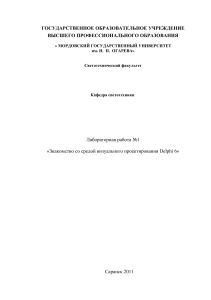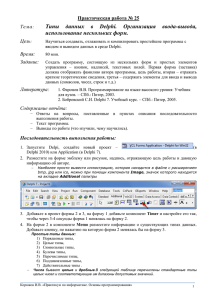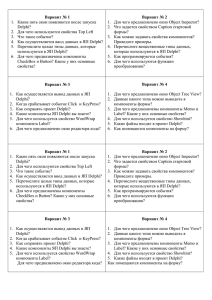главное окно
реклама
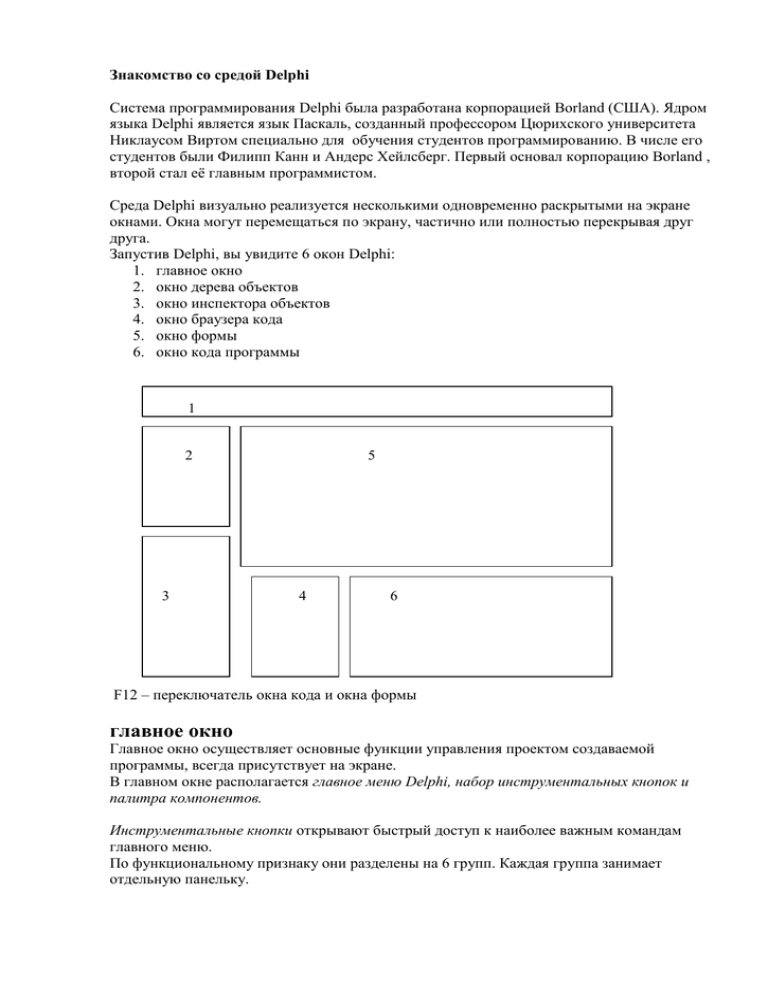
Знакомство со средой Delphi Система программирования Delphi была разработана корпорацией Borland (США). Ядром языка Delphi является язык Паскаль, созданный профессором Цюрихского университета Никлаусом Виртом специально для обучения студентов программированию. В числе его студентов были Филипп Канн и Андерс Хейлсберг. Первый основал корпорацию Borland , второй стал её главным программистом. Среда Delphi визуально реализуется несколькими одновременно раскрытыми на экране окнами. Окна могут перемещаться по экрану, частично или полностью перекрывая друг друга. Запустив Delphi, вы увидите 6 окон Delphi: 1. главное окно 2. окно дерева объектов 3. окно инспектора объектов 4. окно браузера кода 5. окно формы 6. окно кода программы 1 2 3 5 4 6 F12 – переключатель окна кода и окна формы главное окно Главное окно осуществляет основные функции управления проектом создаваемой программы, всегда присутствует на экране. В главном окне располагается главное меню Delphi, набор инструментальных кнопок и палитра компонентов. Инструментальные кнопки открывают быстрый доступ к наиболее важным командам главного меню. По функциональному признаку они разделены на 6 групп. Каждая группа занимает отдельную панельку. Группа Standard New - открывает доступ к хранилищу объектов Open – открывает существующий файл Save – сохраняет файл на диске Save all – сохраняет все файлы проекта Open project – открывает ранее созданный проект программы Add to project – добавляет новый файл к проекту Remove from project – удаляет файл из проекта Группа View View unit – выбирает модуль из списка модулей, связанных с текущим проектом View form – выбирает форму из списка форм, связанных с текущим проектом Toggle form/unit – переключает активность между окном формы и окном кода программы (клавиша F12) New form – создает новую форму и добавляет её к проекту Группа Debug Run (F9) –компилирует и выполняет программу Pause – пауза в работе отлаживаемой программы Trace into (F7) – пошаговая трассировка программы с прослеживанием работы вызываемых подпрограмм Step over (F8) - пошаговая трассировка программы, но без прослеживания работы вызываемых подпрограмм Группа Custom Help contents - справка Группа Desktops Desktop speedsetting – список выбора возможных вариантов настройки остальных окон Delphi Save current desktop – сохраняет текущую настройку окон Delphi Set debug desktop – выбирает настройку окон, соответствующую отладочному режиму Группа Internet New WebSnab application - создает новое приложение по технологии WebSnab New WebSnab Page Module – создает новую страницу приложения WebSnab New WebSnab Data Module – создает новый модуль данных приложения WebSnab Палитра компонентов Занимает правую часть главного окна и имеет закладки. Компонент – это функциональный элемент, имеющий определенные свойства и размещаемый программистом в окне формы. С помощью компонентов создается каркас программы. окно формы Окно формы представляет собой проект Windows-окна будущей программы. Вначале это окно пусто. Вся рабочая область окна обычно заполнена точками координатной сетки. Программист (как в конструкторе Lego) достает из палитры компонентов нужный компонент и размещает его на поле окна формы, постепенно заполняя форму интерфейсными элементами. окно дерева объектов предназначено для наглядного отображения связей между отдельными компонентами, размещенными на активной форме или в активном модуле данных. Щелчок на любом компоненте в этом окне активизирует соответствующий элемент в окне формы и отображает свойства этого компонента в окне инспектора объектов. окно инспектора объектов Любой размещаемый на форме компонент характеризуется некоторым набором параметров: положением, размером, цветом и т.д. Окно инспектора объектов и предназначено для изменения некоторых параметров. Это окно содержит две вкладки: Properties (свойства) и Events (события). Properties – служит для установки нужных свойств компонента Events – позволяет определить реакцию компонента на то или иное событие Каждая вкладка ОИО представляет собой таблицу из 2-ух колонок: левая содержит название свойства или события, правая – конкретное значение свойства или имя подпрограммы, обрабатывающей соответствующее событие. Caption (заголовок), Height (высота), Width (ширина), Enabled (доступность) – простые свойства Слева от имени сложных свойств стоит значок + В верхней части ОИО располагается раскрывающийся список всех помещенных на форму компонентов окно кода программы предназначено для создания и редактирования текста программы. Совокупность правил записи текста называется языком программирования (ЯП). В системе Delphi используется ЯП Delphi, который представляет собой значительно расширенную версию ЯП Паскаль. Первоначально окно кода содержит минимальный исходный текст. В ходе работы над проектом программист вносит в него необходимые дополнения. окно браузера кода облегчает поиск нужных элементов в случае, когда в окне кода набрано много строк. Двойной щелчок мышью на элементе в окне браузера приводит к позиционированию текстового курсора в окне кода на описании соответствующего объекта или на строке с его первым упоминанием. Настройка Delphi Простейшая программа готова сразу после выбора опции File, New, Application. Однако перед этим желательно создать свою папку и настроить Delphi. Внести изменения в стандартную настройку Delphi необходимо для того, чтобы среда автоматически сохраняла на диске последнюю версию создаваемой вами программы. Выберите команду меню Tools, Environments options. Во вкладке Preferences в группе Autosave options установите флажки на Editor files и Project desktop. Это приведет к автоматическому сохранению текста окна кода программы и общего расположения окон Delphi перед началом очередного прогона создаваемой программы. Чтобы следить за ходом компиляции, установите флажок Show compiler progress в группе Compiling and running. Для комментариев на русском языке следует выбрать команду Tools, Editor options и на вкладке Display в строке Editor Font установите Courier New Cyr. Клавиша F9 (Run) – программа Delphi проходит этапы компиляции, компоновки и исполнения. На этапе компиляции осуществляется преобразование подготовленного в окне кода текста программы на ЯП Delphi в последовательность машинных инструкций. На этапе компоновки к ней подключаются необходимые вспомогательные подпрограммы. На этапе исполнения готовая программа загружается в оперативную память и ей передается исполнение. При нажатии F9 появляется диалоговое окно Save Unit1 As, в котором Delphi попросит вас указать имя файла для модуля Unit1.pas и папку его размещения. Лучше изменить имя Unit1.pas на свое и поместить не в папке BIN, а в своей папке. Далее Delphi попросит задать имя и для проекта программы в целом. Под этим именем будет создан исполняемый EXE-файл. Имена в Delphi могут состоять из латинских букв, цифр и знака подчеркивания, причем имя не должно начинаться с цифры. Модуль Модуль - это самостоятельный раздел программы. Он создается каждый раз, когда вы создаете новую форму (в программе может быть несколько форм и связанных с ними модулей). При компиляции программы Delphi создает файлы с расширениями pas, dfm, dcu для каждого модуля: Pas-файл содержит копию текста из окна кода программы dfm-файл хранит описание содержимого окна формы dcu-файл содержит результат преобразования в машинные инструкции текста из обоих файлов.dcu-файлы создаются компилятором и дают необходимую базу для работы компоновщика, который преобразует их в единый загружаемый файл с расширением ехе. РАЗМЕЩЕНИЕ НОВОГО КОМПОНЕНТА Для размещения на форме компонента нужно его выбрать (щелкнуть на палитре компонентов мышью), а затем щелкнуть мышью на точке рабочего пространства формы. Например, попробуем поместить в окно формы компонент Label (метка), предназначенный для размещения надписей. Убедитесь в том, что в палитре компонентов выбрана вкладка Standard , и щелкните мышью на кнопке А Теперь щелкните мышью на форме в нужном для вас месте. Новый компонент имеет стандартное имя Label1 и надпись на нем повторяет это имя. Изменить эту надпись можно с помощью строки Caption окна инспектора объектов. С помощью строки Font окна инспектора объектов можно изменить шрифт и цвет надписи. С помощью обрамляющих черных квадратиков надписи можно изменять размеры компонента. Все видимые компоненты имеют свойства Left(слева), Top(сверху), Width(ширина), Height(высота), числовые значения которых определяют положение левого верхнего угла компонента и его размеры в пикселях, т.е. в минимальных по размеру точках экрана. ОБРАБОТЧИК СОБЫТИЯ OnClick Вставим в форму еще один компонент – КНОПКУ и заставим её откликаться на событие, связанной с нажатием левой кнопки мыши. Компонент КНОПКА изображается пиктограммой ОК на вкладке Standard палитры компонентов. Поместите этот компонент на форму. При щелчке на кнопке мышью в работающей программе возникает событие OnClick (по щелчку). Чтобы заставить программу реагировать на нажатие кнопки, необходимо написать на языке Delphi фрагмент программы, который называется обработчиком события. Фрагмент оформляется в виде подпрограммы-процедуры языка Delphi. Чтобы появилась заготовка для процедуры обработчика события OnClick, нужно дважды щелкнуть мышью на вставленном компоненте. В ответ Delphi активизирует окно кода и появится следующий текстовый фрагмент: procedure TForm1.Button1Click(Sender: TObject); begin end; TForm1 – имя класса, Button1Click –имя процедуры. Классы – функционально законченные фрагменты программ, служащие образцами для создания подобных себе экземпляров. В состав Delphi входит несколько сотен стандартных классов (созданных программистами корпорации Borland). Совокупность стандартных классов определяет мощные возможности этой системы программирования. Каждый компонент принадлежит к строго определенному классу, а все конкретные экземпляры компонентов, вставляемые в форму, получают имя класса с добавленным числовым индексом. Все имена классов начинаются с буквы «Т». Таким образом, имя TForm1 означает имя класса, созданного по образцу стандартного класса TForm. Стандартный класс TForm описывает пустое Windows-окно, а класс TForm1 описывает окно с уже вставленными в него компонентами Button1(кнопка) и Label1(метка). В окне кода программы вы найдете следующие строки: Type TForm1=class(TForm) Button1: TButton; Label1: TLabel; Компонент Button1(кнопка1) представляет собой экземпляр стандартного класса TButton, а компонент Label1 (метка1) – экземпляр класса TLabel. Параметр вызова Sender принадлежит классу TObject. Параметры вызова(если они есть) служат для настройки реализованного в процедуре алгоритма на выполнение конкретной работы. Параметр Sender вставлен на всякий случай. Вся строка в целом procedure TForm1.Button1Click(Sender: TObject); называется заголовком процедуры. Строки begin end; определяют тело процедуры. Чтобы сделать кнопку звучащей, необходимо между словами begin…end написать MessageBeep(MB_OK); Теперь при нажатии F9 в ответ на нажатие кнопки Button1 будет раздаваться звуковой сигнал. Палитра компонентов состоит из нескольких вкладок. Чаще используются следующие вкладки: Standard, Additional, Win32, System, Dialogs, Win31, Samples, ActiveX